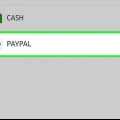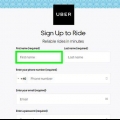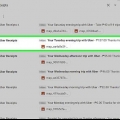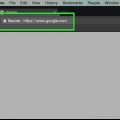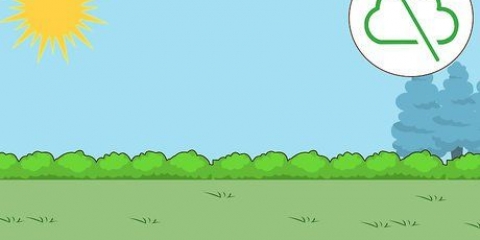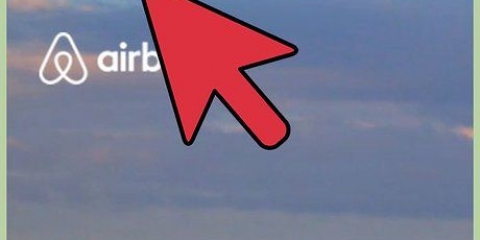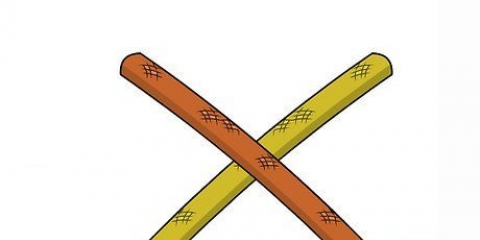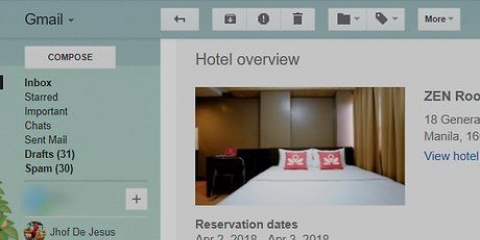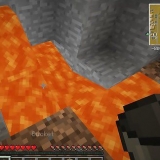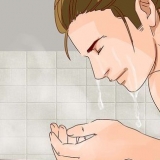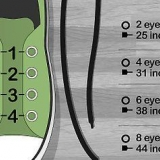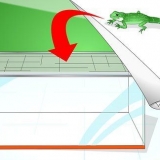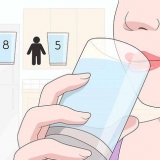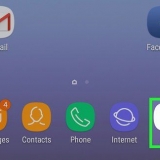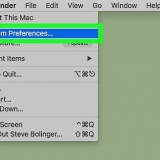Vous pouvez également afficher vos reçus dans l`application Uber en appuyant sur ☰ pour ouvrir le menu de la barre latérale, en appuyant sur "Vos voyages", en sélectionnant un voyage, puis en appuyant sur "Reçu". 


Gmail:, Cliquez sur l`icône qui ressemble à une imprimante dans le coin supérieur droit de l`e-mail. Perspectives:, Ouvrez l`e-mail, faites un clic droit sur le texte et cliquez sur `Imprimer`. Courrier Apple :, Cliquez sur `Fichier` dans la barre de menu puis cliquez sur `Exporter au format PDF`. 

Télécharger les reçus uber
Teneur
Ce wikiHow vous apprend à télécharger des reçus Uber. Lorsqu`un trajet se termine, le bon est automatiquement envoyé à l`adresse e-mail associée à votre compte. Vous pouvez afficher les reçus dans l`application Uber ou vous connecter aux passagers.uber.com pour renvoyer un reçu à votre adresse e-mail.
Pas
Partie1 sur 2: Recevez un accusé de réception par e-mail

1. Aller àhttps://cavaliers.uber.com/ dans un navigateur Web.Vous pouvez utiliser n`importe quel navigateur Web sur votre ordinateur ou appareil mobile.

2. Connectez-vous à Uber. Utilisez l`e-mail ou le numéro de téléphone et le mot de passe associés à votre compte Uber pour vous connecter.

3. Appuyez sur??.C`est dans le coin supérieur gauche de la page mobile. Affiche le menu de la barre latérale. Si vous consultez le site Web sur un ordinateur, vous n`avez pas besoin de cliquer sur ce bouton. Le menu de la barre latérale est déjà sur la gauche.

4. Appuyez ou cliquezMes manèges.Ceci est la première option dans le menu sur la gauche. Il montre tous les trajets que vous avez fait.

5. Sélectionnez un voyage. Appuyez ou cliquez sur le trajet pour lequel vous souhaitez un reçu.

6. Appuyez ou cliquezRenvoyer.Un reçu de la course vous sera renvoyé par e-mail.
Partie 2 sur 2: Télécharger le reçu au format PDF

1. Vérifiez votre e-mail.Les reçus Uber sont envoyés par e-mail.

2. Ouvrir le reçu. Vérifiez vos spams ou courriers indésirables si vous ne voyez pas le reçu Uber dans votre courrier électronique.

3. Cliquez sur le bouton imprimer. Le bouton d`impression diffère selon l`application de messagerie que vous utilisez.

4. Changer l`imprimante en PDF. Pour cela, dans Gmail, cliquez sur `Modifier` à côté de la destination. Dans Outlook, utilisez le menu déroulant pour sélectionner votre logiciel d`exportation PDF.

5. cliquer surImprimer.Cela enregistrera l`e-mail au format PDF.
Articles sur le sujet "Télécharger les reçus uber"
Оцените, пожалуйста статью
Populaire